영화 제작 툴킷에 J컷과 L컷 추가
유용한 편집 기술을 사용하여 장면 전환 사운드를 만들어 보세요.

J컷과 L컷이란?
J컷과 L컷은 간단하면서도 효과적인 영화 편집 기법으로 장면이 바뀌는 중에도 관객이 계속 몰입할 수 있도록 도와줍니다. 한 장면에서 다른 장면으로 장면이 전환되는 것으로 오디오와 영상이 서로 다른 시간에 전환됩니다.
J컷과 L컷은 일반적으로 시청자가 시각적인 연속성을 유지하는 데 도움이 되기 때문에 페이드 또는 크로스 디졸브와 같이 기존 전환 효과 대신 장면 내 영상 간 전환으로 사용됩니다. "사람들이 다음 장면으로 이동하는 데 있어 쿠션 역할을 하는 셈이죠"라고 비디오그래퍼인 Nainoa Langer가 말합니다.
J컷과 L컷은 비슷해 보이지만 몇 가지 중요한 차이점이 있습니다. J컷에서는 이미지가 변경되기 전에 다음 장면의 오디오가 재생됩니다. L컷을 사용하면 이전 장면의 오디오가 이어지면서 영상이 바뀝니다.
"이 두 가지 편집 스타일은 흐름을 기반으로 설계되었습니다. 편집이 매우 시각적인 경우 스토리가 딱딱 끊어지는 느낌이 들 수 있습니다. L컷과 J컷은 스토리를 보완하는 방식으로 편집 흐름을 조정할 수 있죠"라고 편집자인 Cody Liesinger가 말합니다.
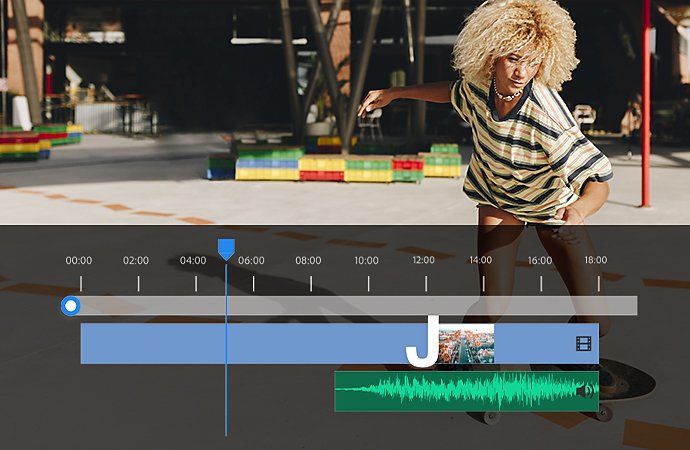
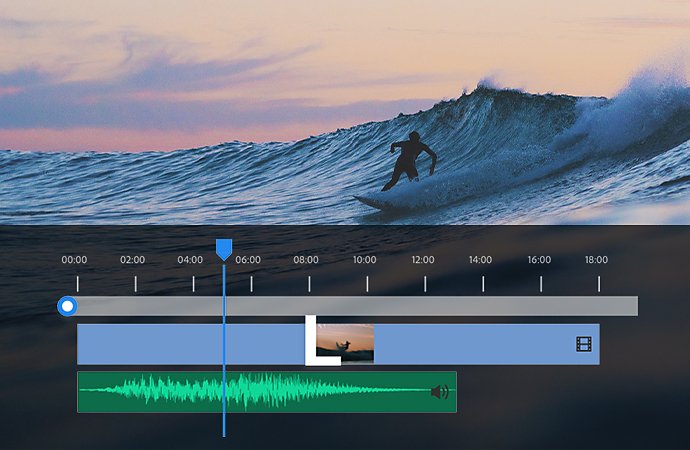
J컷과 L컷 영상의 전환 방식
J컷과 L컷은 포스트 프로덕션 타임라인에서 만든 모양에서 각각의 이름을 가져옵니다. 다음 장면의 이미지 전에 오디오가 오면 J 모양이 됩니다. 반대로 영상이 바뀌지만 오디오 클립이 그대로 유지되면 L처럼 보입니다.
사용의 정도는 다르지만 J컷과 L컷은 대부분의 영화 제작에 사용됩니다. 최근 영화에서 J컷의 좋은 예는 더 울프 오브 월 스트리트(The Wolf of Wall Street)입니다. 관객은 레오나르도 디카프리오가 주식 시장에서 그의 첫 번째 매각에 대해 자화자찬하는 모습을 보게 됩니다. 동시에 배경 음악은 다음 장면에서 매튜 맥커너히가 진행하는 "Money Chant"의 오디오가 흐르게 됩니다.
L컷은 편집자가 캐릭터와 장면 사이의 흐름을 보다 자연스럽게 만들 수 있기 때문에 일반적으로 대화 장면에 많이 사용됩니다.
J컷과 L컷을 사용하는 경우
J컷이나 L컷을 사용할 시기가 따로 있는 것은 아니며, 장면의 스타일에 달려 있습니다. 일부 경우에는 그 효과가 아주 강력할 때가 있습니다.
도입부의 J컷은 첫 장면이 나오기 전에 시청자들의 흥미를 끌 수 있는 완벽한 방법입니다. 관객의 관심을 끌 수 있도록 사운드를 먼저 가져옵니다. J컷은 긴박한 상황도 만들 수 있습니다. 시청자들에게 장면이 빠른 속도로 전환되는 느낌을 줄 수 있습니다.
크레딧 롤 이후에도 스토리가 끝나지 않는다는 느낌을 주거나 한 장면이 다음 장면에 영향을 주도록 하려면 L컷이 안성맞춤입니다.
L컷은 대화 장면에서도 유용할 수 있습니다. 장면이 전환되는 동안 전체적인 스토리를 구성하는 설정과 시각 정보를 배정할 수 있습니다. 대화와 관련된 캐릭터의 행동, 표정 및 반응을 보여주는 데 용이합니다. 꿈 꾸는 장면을 나타내거나 회상 장면의 경우 L컷은 그 시작을 보여주는 좋은 방법입니다.
시간의 흐름을 보여주어야 한다면 몽타주 기법을 사용하세요. 몽타주는 관객을 위한 정보를 압축하는 데 사용되는 일련의 연속된 짧은 장면입니다. 여러 내러티브를 비선형 방식으로 엮고 하드 컷을 사용하지 않은 상태에서 여러 유형의 장면을 나란히 놓습니다. J컷과 L컷은 모두 이 편집 기술에 적합하지만 L컷을 사용하여 내레이션을 몽타주로 변환하면 이미지와 단어 쌍에 보다 강하게 엮을 수 있습니다.
위험 및 보상
장면을 짜맞춰 스토리에 정교함을 더하고 집중할 수 있도록 합니다. 두 가지 유형의 장면 이전에 누락된 상징성에 대한 새로운 계층을 형성할 수 있습니다. 두 가지 장면을 모두 실험해 보고 프로젝트에 가장 적합한 것이 무엇인지 확인하세요. 영상 클립에 따라 전환 스타일을 분리하기 위해 같은 장면에서 두 가지를 모두 시도할 수 있습니다. "이는 학습 과정입니다. 해보고 실패하는 것이 안 하는 것보다 훨씬 낫습니다. 가능한 한 많이 해보면서 배우는 것이 좋습니다"라고 Liesinger가 덧붙입니다.
J컷과 L컷 전환 적용 방법
포스트 프로덕션에 돌입하면 초보자이든 전문 영상 편집자이든 Adobe Premiere Pro를 통해 모든 영상 컷을 만드는 데 필요한 툴을 사용할 수 있습니다. J컷 또는 L컷을 만들려면 기본 영상, 기본 오디오 트랙, 보조 영상 또는 오디오가 내장된 다른 영상 클립이 필요합니다.
J컷을 삽입합니다.
1. 타임라인에 기본 영상 및 보조 영상(해당되는 오디오 포함)을 추가합니다.
2. 잔물결 편집 툴을 사용하여 클립 사이의 공간을 제거합니다.
3. 두 번째 클립을 클릭하고 기본 영상과 겹치게 하려는 위치로 드래그합니다.
4. 롤링 편집 툴을 선택하고 Alt 키 또는 Option 키를 누른 상태에서 기본 영상을 클릭하고 보조 영상을 원하는 만큼 겹치게 합니다.
5. 보다 자연스러운 장면을 위해 효과 패널의 오디오 효과 메뉴를 사용하여 오디오가 부드럽게 전환되도록 합니다.
L컷을 추가합니다.
L컷도 비슷한 과정으로 진행됩니다. 둘의 주요 차이점은 L컷을 사용하면 오디오 대신 편집 툴을 사용하여 영상이 롤백된다는 것입니다.
1. 기본 영상, 오디오 및 보조 영상을 타임라인에 추가합니다.
2. 잔물결 편집 툴을 사용하여 클립 사이의 공간을 제거합니다.
3. 롤링 편집 툴을 사용하여 보조 영상과 연결된 오디오 트랙에서 기본 영상을 늘립니다.
4. 오디오 전환 메뉴의 효과를 사용하여 영상과 오디오 트랙 간의 전환을 균일하게 합니다.
Adobe 툴로 더 많은 작업 수행
J컷과 L컷은 시작에 불과합니다. 업계 최고의 영상 편집 소프트웨어인 Adobe Premiere Pro로 설정을 조정하고 맞춤화하여 영상을 영화와 같은 품질로 만들 수 있습니다. 또는 트리밍 툴을 사용하여 영상을 더 깔끔하게 수정하여 영상 클립을 빠르게 확장하거나 축소할 수 있습니다.
보조 영상이 필요하면 Adobe Stock을 검색하여 적합한 영상을 찾으세요. 기본 사운드 패널에서 오디오를 편집하거나 동기화하고, 음향 효과를 추가하거나 대화 장면 중에 음악을 자동으로 숨길 수 있습니다.
컨트리뷰터
Adobe Premiere Pro로 가능한 다양한 작업
영화, TV, 웹 등 어디에서나 시선을 사로잡는 영상을 만들어 보세요.
관련 정보
모든 화면 크기에 유용한 영상 편집 원칙과 실용적인 팁을 살펴보세요.
음성부터 사운드 효과까지 다양한 오디오 트랙을 영상 파일에 추가하세요.



